Cum se activează de verificare a ortografiei în Word 2018, 2018, 2018 și 2018
Word - probabil cea mai bună soluție pentru tastarea și editarea documentelor text. Printre numeroasele caracteristici ale programului, una dintre cele mai utile este de a verifica ortografia și gramatica.
Includerea automată verificarea ortografiei în Word
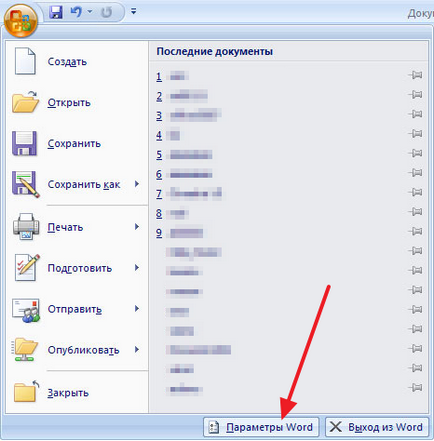
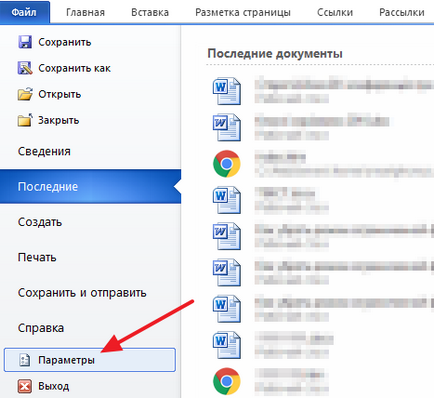
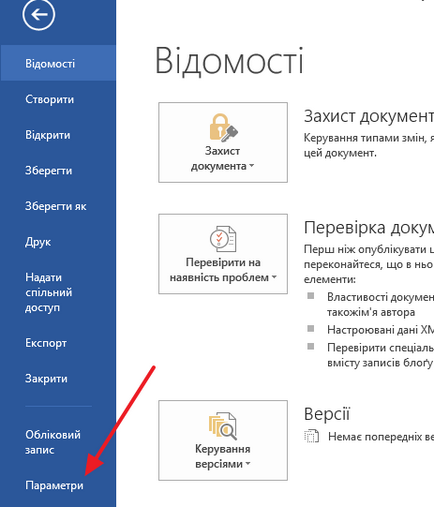
După ce ați deschis „un Opțiuni Word“, trebuie să mergeți la secțiunea „Ortografie“ și includ acolo funcțiile care sunt relevante pentru corectorul ortografic în Word.
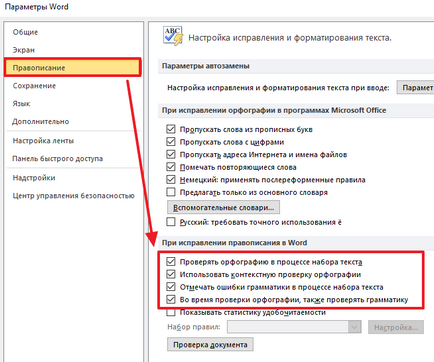
Se recomandă să se includă funcția:
- Verificați ortografia pe măsură ce tastați;
- Utilizați ortografia contextuală;
- Marcați erorile gramaticale pe măsură ce tastați;
- În timpul verificării ortografiei, gramaticii și verificarea;
A se vedea, de asemenea: Cum pentru a elimina selectarea textului în Word
Trebuie remarcat faptul că aceste funcții pot fi numit un pic diferit în versiunea dvs. de Word. De asemenea, rețineți că schimbarea setărilor pe care doriți să le păstrați folosind butonul «OK».
Manual de a începe ortografic în Word
Alternativ, puteți activa manual pe ortografic în Word. Pentru a face acest lucru, selectați textul pentru care doriți să rulați cecul, du-te la tab-ul „Review“ și apăsați pe „Ortografie“.
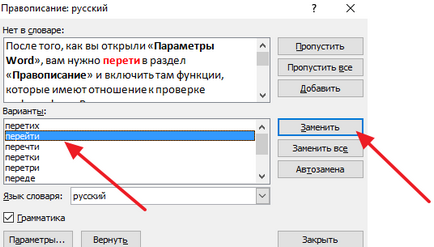
Dacă credeți că cuvântul este scris corect, puteți sări peste. „Ignorați“ Pentru aceasta există un buton.
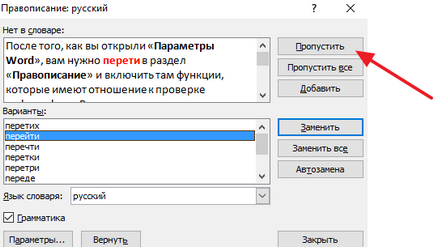
De asemenea, folosind butonul „Add“, puteți adăuga cuvinte scrise corect la dicționar.
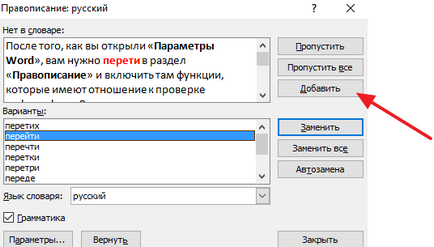
Cuvintele care au fost adăugate la dicționarul de utilizator, Word nu va mai fi marcat ca fiind erori.
Cum se schimbă limba pentru ortografic în Word
În cazul în care verificarea ortografică se efectuează în conformitate cu normele de altă limbă, atunci trebuie să schimbați limba textului. Pentru a face acest lucru, selectați textul pe care verificat în mod corespunzător și faceți clic pe numele limbii în partea de jos a ferestrei Word.
A se vedea, de asemenea: Cum să ștergeți o întrerupere de pagină în Word
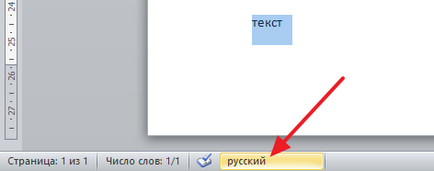
Acest lucru va aduce o fereastră mică „limbă“. Aici trebuie să selectați limba, în conformitate cu regulile care trebuie efectuate cu verificare ortografică, apoi faceți clic pe butonul «OK».
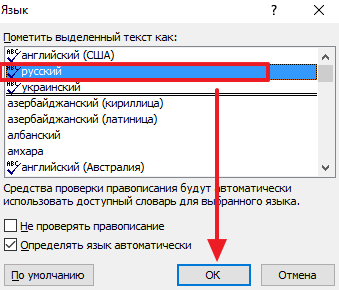
De asemenea, folosind fereastra „Language“, puteți dezactiva ortografic pentru porțiunea de text selectat. Pentru a face acest lucru, selectați textul, faceți clic pe numele limbii, și în „limba“ permite „Nu verifica ortografia sau gramatica“.